- Το να κολλήσετε τον τροχό κύλισης στο ζουμ μπορεί να επηρεάσει σοβαρά τη ροή εργασίας σας, ειδικά αν εργάζεστε εξ αποστάσεως αυτές τις μέρες.
- Από ό, τι αναφέρουν οι χρήστες, κολλάει χωρίς να κάνει αλλαγές στις επιλογές του ποντικιού.
- Ένας αποτελεσματικός τρόπος για να διορθώσετε το πρόβλημα του τροχού κύλισης είναι ο έλεγχος για κολλημένα πλήκτρα στο πληκτρολόγιο.
- Σε περίπτωση που οι επιλογές ζουμ του ποντικιού είναι ενεργοποιημένες από προεπιλογή, θα πρέπει να τις απενεργοποιήσετε.

Αυτό το λογισμικό θα επιδιορθώσει κοινά σφάλματα υπολογιστή, θα σας προστατεύσει από την απώλεια αρχείων, κακόβουλο λογισμικό, αστοχία υλικού και θα βελτιστοποιήσετε τον υπολογιστή σας για μέγιστη απόδοση. Διορθώστε τα προβλήματα του υπολογιστή και αφαιρέστε τους ιούς τώρα σε 3 εύκολα βήματα:
- Κατεβάστε το Εργαλείο επισκευής υπολογιστή Restoro που συνοδεύεται από κατοχυρωμένες τεχνολογίες (διαθέσιμο δίπλωμα ευρεσιτεχνίας εδώ).
- Κάντε κλικ Εναρξη σάρωσης για να βρείτε ζητήματα των Windows που θα μπορούσαν να προκαλέσουν προβλήματα στον υπολογιστή.
- Κάντε κλικ Φτιάξ'τα όλα για να διορθώσετε ζητήματα που επηρεάζουν την ασφάλεια και την απόδοση του υπολογιστή σας
- Το Restoro κατεβάστηκε από 0 αναγνώστες αυτόν τον μήνα.
Η χρήση περιφερειακών ποντικών ενώ εργάζεστε σε υπολογιστή μπορεί να βελτιώσει δραστικά την αποτελεσματικότητα των ενεργειών μας, έχοντας έτσι ένα ελαττωματικό μπορεί να προκαλέσει πολύ άγχος αυτές τις μέρες.
Ωστόσο, οι χρήστες των Windows 10 ανέφεραν συχνά ότι το τροχός κύλισης κολλάει στο ζουμ. Δείτε πώς περιγράφεται το ζήτημα στο νήμα του φόρουμ:
Είχα πληκτρολογήσει στον φορητό υπολογιστή μου, όταν ξαφνικά το πληκτρολόγιο αρχίζει να λειτουργεί παράξενο. Ο τροχός του ποντικιού μου ζουμ αντί για κύλιση.
Προφανώς, καταλήγει να κάνει ζουμ σε εξαιρετικά μικρούς χαρακτήρες ή αντίστροφα σε μια πολύ μεγάλη επιλογή.
Αυτό το άρθρο θα είναι η υποστήριξή σας για να διορθώσετε το ενοχλητικό ζήτημα που έχουμε περιγράψει. Έτσι, θα σας δείξουμε μια σειρά από εύκολες επιλογές που μπορείτε να δοκιμάσετε.
Τι μπορώ να κάνω εάν ο τροχός κύλισης έχει κολλήσει στο ζουμ;
1. Ελέγξτε για κολλημένα κλειδιά
- Τύπος Windows + Rσυντόμευση πληκτρολογίου.
- Στο παράθυρο διαλόγου Εκτέλεση, πληκτρολογήστε oskκαι κάντε κλικ στο Εντάξει.

- μεσα στην Πληκτρολόγιο οθόνης εμφανίζεται το βοηθητικό πρόγραμμα, θα πρέπει να ελέγξετε αν αντιμετωπίζετε ένα κλειδωμένο κλειδί.
- Εάν παρατηρήσετε ότι ένα από τα δύο Ctrl πατάτε τα πλήκτρα, προσπαθήστε να το ξεκολλήσετε πατώντας το μερικές φορές.
Το κλειδί των Windows έχει πολλές λειτουργίες και έχετε δει ότι είναι απαραίτητο για την παραπάνω διαδικασία. Σε περίπτωση που αντιμετωπίσετε προβλήματα, ρίξτε μια ματιά σε αυτό οδηγός για το πώς να διορθώσετε το κλειδί των Windows που δεν λειτουργεί.
2. Απενεργοποιήστε την επιλογή Pinch zoom
- Ανοιξε Ρυθμίσεις.
- Παω σε συσκευές.

- Στην αριστερή πλευρά, κάντε κλικ στο Ποντίκικαι επιλέξτε Πρόσθετες επιλογές ποντικιού.
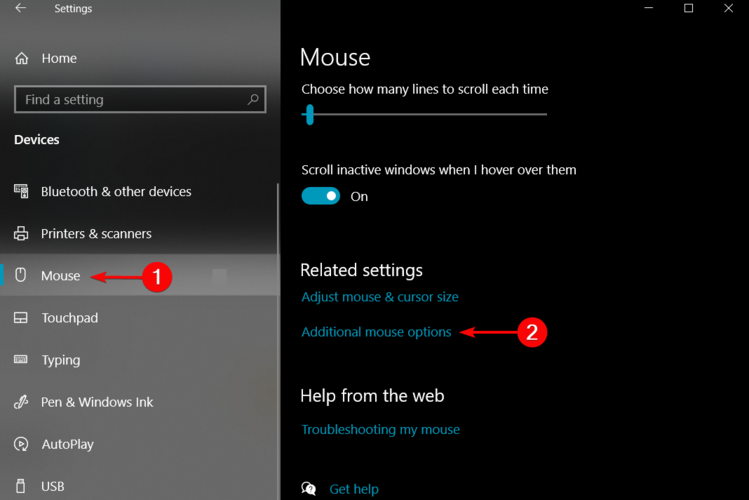
- Στο Ιδιότητες ποντικιού αναδυόμενο παράθυρο, επιλέξτε το Ρυθμίσεις συσκευής αυτί.
- Κάνε κλικ στο Επιλογές και ανοίξτε το συγκεκριμένο Συνοπτικές ρυθμίσεις.
- μεσα στηνSynaptic Touchpad Properties παράθυρο, επίλεξε το Πιέστε ζουμ επιλογή.
- Καταργήστε την επιλογή που σχετίζεται με τοΕνεργοποίηση ζουμ Pinch.
- Επανεκκινήστε τον υπολογιστή σας.
3. Απενεργοποιήστε το ζουμ σε ρολό με την επιλογή Intellimouse
- Ανοιξε Microsoft Excel.
- Στο επάνω μενού, κάντε κλικ στο Αρχείο κουμπί και επιλέξτε Επιλογές.
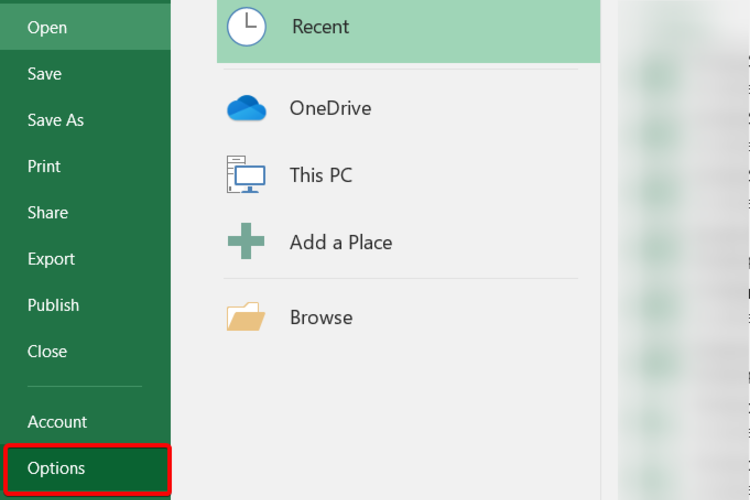
- Κάντε κλικ στο Προχωρημένοςκαι στη δεξιά πλευρά, αποεπιλέξτε το Μεγέθυνση σε ρολό με το IntelliMouse κουτί.
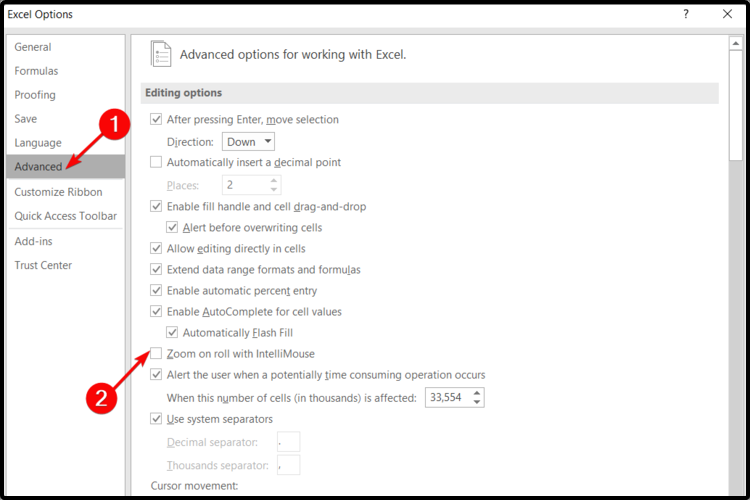
- Κάντε κλικ στο Εντάξει για να αποθηκεύσετε τις αλλαγές.
- Επανεκκινήστε τον υπολογιστή σας.
Αυτή ήταν η προτεινόμενη λίστα μας σχετικά με τον τρόπο αντιμετώπισης του τροχού κύλισης που έχει κολλήσει στο ζήτημα του ζουμ. Τουλάχιστον ένας από αυτούς θα πρέπει να μπορεί να λύσει αυτό το πρόβλημα.
Επίσης, μπορείτε πάντα να βρείτε πώς να διορθώσετε το ο τροχός κύλισης δεν λειτουργεί στο Chrome, έτσι δεν θα ανησυχείτε ξανά για αυτό το είδος ζητήματος.
Επιπλέον, ενημερώστε μας για ποιες από τις προτεινόμενες επιλογές λειτούργησαν για εσάς. Έτσι, μπορείτε να αφήσετε ένα σχόλιο στην παρακάτω ενότητα.
 Εξακολουθείτε να αντιμετωπίζετε προβλήματα;Διορθώστε τα με αυτό το εργαλείο:
Εξακολουθείτε να αντιμετωπίζετε προβλήματα;Διορθώστε τα με αυτό το εργαλείο:
- Κάντε λήψη αυτού του εργαλείου επισκευής υπολογιστή βαθμολογήθηκε Μεγάλη στο TrustPilot.com (η λήψη ξεκινά από αυτήν τη σελίδα).
- Κάντε κλικ Εναρξη σάρωσης για να βρείτε ζητήματα των Windows που θα μπορούσαν να προκαλέσουν προβλήματα στον υπολογιστή.
- Κάντε κλικ Φτιάξ'τα όλα για την επίλυση προβλημάτων με τις κατοχυρωμένες τεχνολογίες (Αποκλειστική έκπτωση για τους αναγνώστες μας).
Το Restoro κατεβάστηκε από 0 αναγνώστες αυτόν τον μήνα.


![Η ευαισθησία του Razer Mouse αλλάζει συνεχώς [Λύθηκε]](/f/6a325a08dbbbb261c6a1a4709ac16b70.jpg?width=300&height=460)